看着别人制作的各中各式各样的炫酷字体是不是自己叶手痒痒了呢?但是做出来却总是因为其中某一步没做好,出了错做出来的字体就不尽人意了呢?跟别人家的字体相差了十万八千公里,这个教程不管你是新手还是大神,只要几步就可以做出一个别样的火焰字体!

步骤
1、打开ps——打上字——点击fx——混合模式
(下面需要勾选的项目的设置我都会设置图)
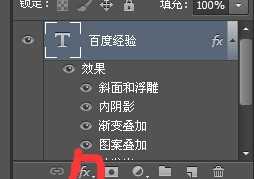
2、封面与浮雕
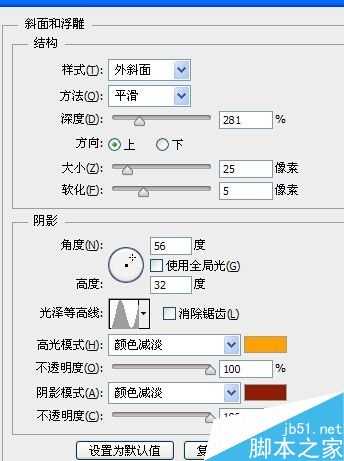
3、纹理
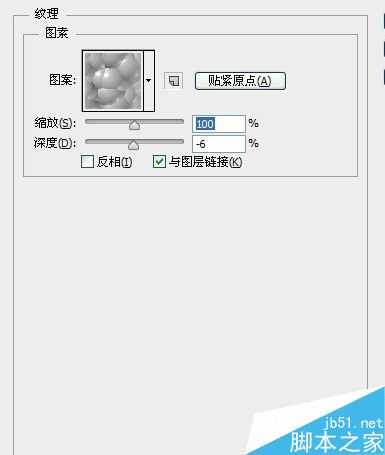
4、内阴影
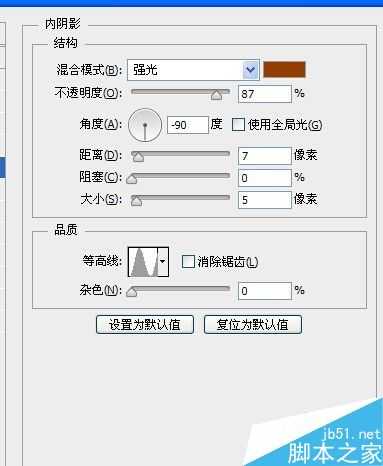
5、内发光
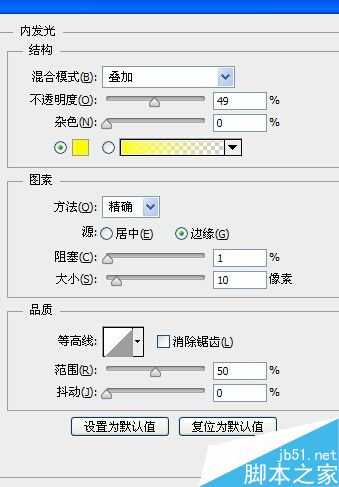
6、光泽
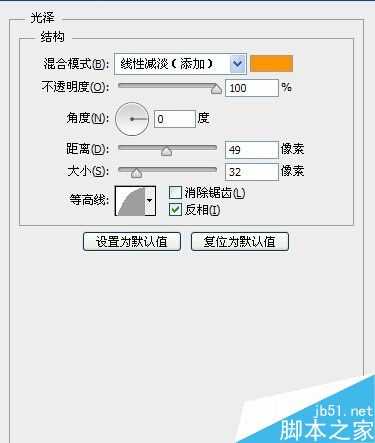
7、图案叠加
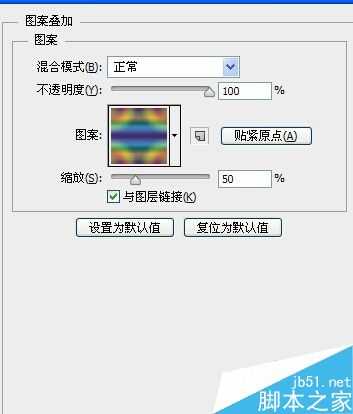
8、外发光
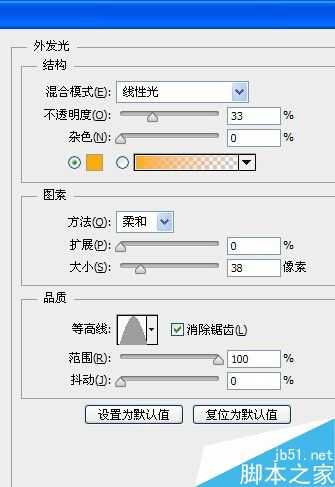
9、投影
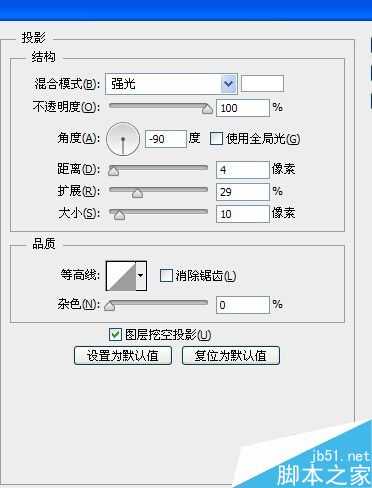
10、效果图

以上就是PS制作漂亮的火焰字体方法介绍,操作很简单的,大家学会了吗?希望能对大家有所帮助!